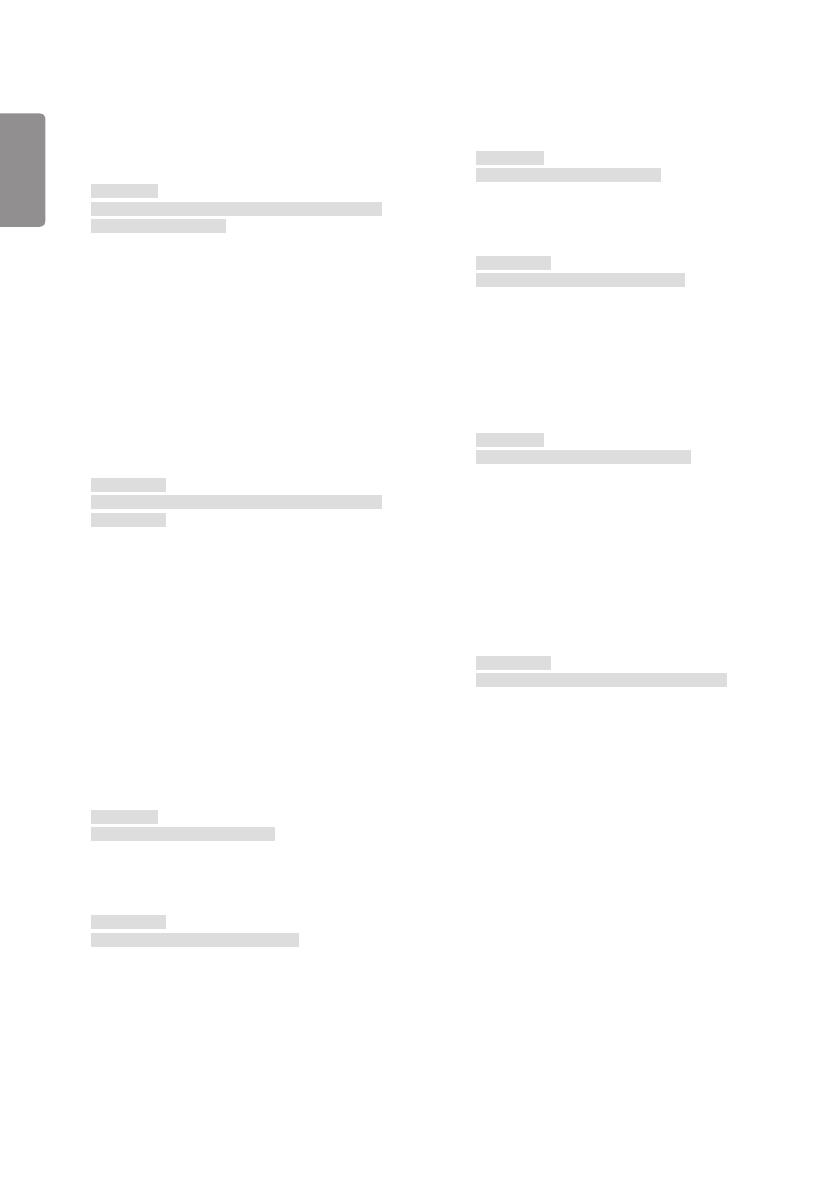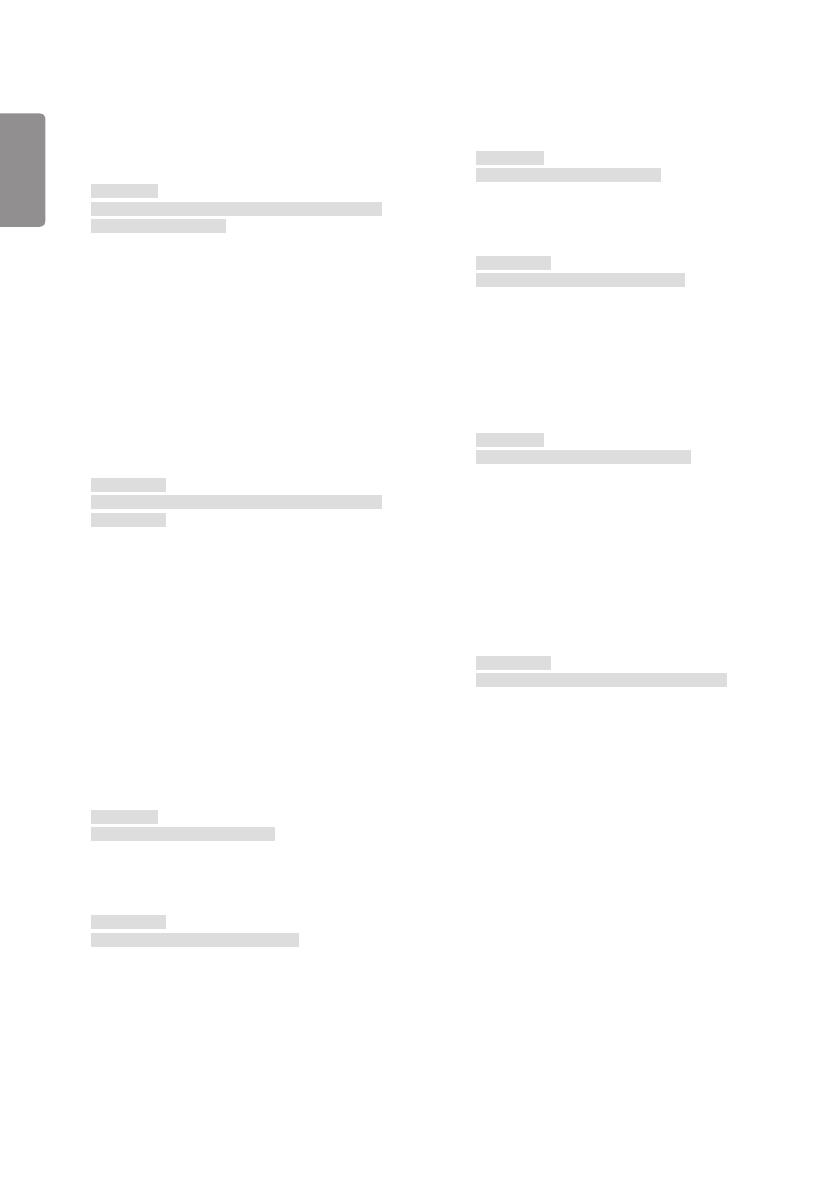
ESPAÑOL
54
48. [Selección de entrada de fallo] (Comando: m j)
Selecciona una fuente de entrada para el cambio automático.
* Este comando solo está disponible cuando el modo Fallo (automático)
está establecido en Personal.
Transmisión
(m)(j)( )(Establecer ID)( )(Datos1)( )(Datos2)( )(Datos3)( )
(Datos4)...( )(DatosN)(Cr)
Datos 1 ~ N-1 (Prioridad de entrada: 1 ~ N-1)
40: COMPONENTE
60: RGB
70: DVI-D
90: HDMI1
91: HDMI2 / OPS
92: OPS / HDMI3 / DVI-D
95: OPS / DVI-D
96: HDMI3 / DVI-D
98: OPS
C0: PANTALLA
Datos N: E0: Memoria interna
E1: USB
E2: TARJETA SD
Confirmación
(j)( )(SetID)( )(OK/NG)(Datos1)(Datos2)(Datos3)(Datos4)
...(DatosN)(x)
* La compatibilidad de algunas señales de entrada depende del modelo.
* El número de dato (N) puede variar en función del modelo. (El número
de dato depende del número de señales de entrada compatibles)
* Sólo los valores de Datos N (p. ej., E0, E1, E2) se admiten como último
valor de los datos y podrían n ser compatibles con algunos modelos.
* Esta función funciona como la última entrada y admite datos en
formato DTV.
49. [Operación IR] (Comando: t p)
Configura el funcionamiento de infrarrojos del producto.
Transmisión
(t)(p)( )(Establecer ID)( )(Datos)(Cr)
Datos 00: Bloquea todas las llaves
01: Se bloquea en todos los botones, excepto el botón de
encendido
02: Cerraduras en todas las llaves
Confirmación
(x)( )(Establecer ID)( )(OK/NG)(Datos)(x)
* Cuando se apaga el monitor, la tecla de encendido sigue funcionando,
incluso en el modo bloquea todos los botones (02).
50. [Operación de tecla local] (Comando: t o)
Configura el funcionamiento de la botonera del producto.
Transmisión
(t)(o)( )(Establecer ID)( )(Datos)(Cr)
Datos 00: Bloquea todas las llaves
01: Se bloquea en todos los botones, excepto el botón de
encendido
02: Cerraduras en todas las llaves
Confirmación
(o)( )(Establecer ID)( )(OK/NG)(Datos)(x)
* Cuando se apaga el monitor, la tecla de encendido sigue funcionando,
incluso en el modo bloquea todos los botones (02).
51. [Status] (Comando: s v)
Comprueba el estado de la señal actual del producto.
Transmisión
(s)(v)( )(Establecer ID)( )(Datos)( )(FF)(Cr)
Datos 02: Compruebe si hay señal o no
03: Compruebe el modo PM.
07: Comprueba si los sensores de temperatura principal,
superior e inferior funcionan de la forma habitual.
09: Velocidad de ventilador
10: Sensor RGB OK/NG (comprobación de pantalla)
13: Estado de la puerta
15: compruebe el valor de corriente eléctrica actual
16: Humedad
17: Iluminación
18: Estado Rotación(Gyro)
Confirmación
(v)( )(Establecer ID)( )(OK/NG)(Datos)(Datos1)(x)
Datos 02 (cuando se detecta una señal)
Datos1 00: no hay señal
01: Hay señal
Datos 03 (al comprobar el modo PM)
Datos1 00: El modo PM está establecido en Encender pantalla
01: El modo PM está establecido en Apagar pantalla
02: El modo PM está establecido en Apagar pantalla
siempre
03: En el modo de mantenimiento de formato.
04: Estado de Apagar pantalla y Luz de fondo (modo
exterior)
Datos: 07 (En el caso de comprobar si los sensores de temperatura
superior, inferior y principal funcionan de la forma
habitual)
Datos1 00: Todos los sensores de temperatura presentan fallos.
01: Superior normal, fallo en inferior, fallo en principal
02: Fallo en superior, inferior normal, fallo en principal
03: Superior normal, inferior normal, fallo en principal
04: Fallo en superior, fallo en inferior, principal normal
05: Superior normal, fallo en inferior, principal normal
06: Fallo en superior, inferior normal, principal normal
07: Todos los sensores de temperatura funcionan
correctamente
* El 4º sensor de temperatura determina si se ha producido un fallo de
funcionamiento junto el superior.